Salesforceでパスワードリセットができない? そんな悩みを解決!
「現在、パスワードをリセットできません。」というエラーの原因と対処法を、組織設定とユーザープロファイルの観点から徹底解説します。
一緒にトラブルシューティングを解決していきましょう。
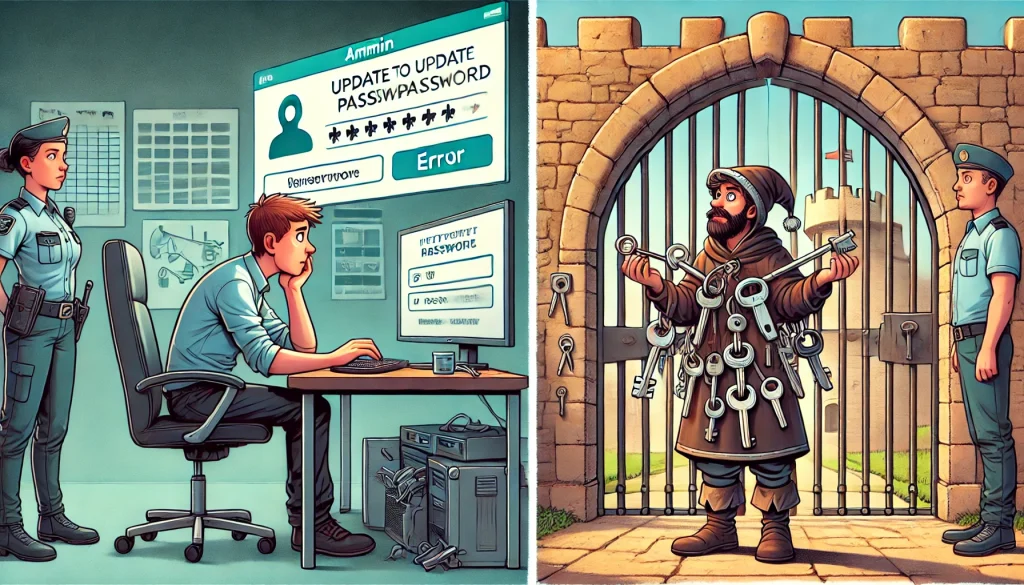
パスワードポリシーが原因? 確認してみよう!
パスワード有効期限設定を見直そう
みなさん、「パスワードの有効期限は1日以上にする必要があります」という設定、ご存知ですか?
この設定が有効だと、24時間以内に複数回パスワード変更を試みた場合、エラーが発生してしまいます。
でも大丈夫! この設定を一時的にオフにすれば、スムーズにパスワードリセットができるようになります。

組織レベルの設定変更手順
まずは組織レベルの設定を変更しましょう。
- Salesforce ClassicかLightning Experienceの設定メニューを開きます。
- 「パスワードポリシー」を探して選択。
- 「パスワードの有効期限は1日以上にする必要があります」のチェックを外します。
- 忘れずに保存!
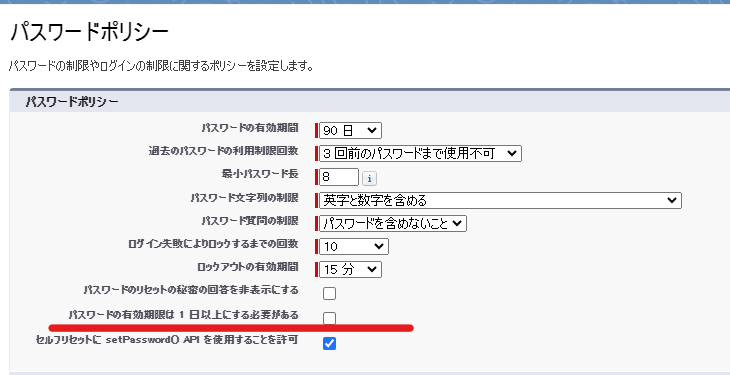
これで組織全体のパスワード変更間隔の制限が解除されます。
プロファイルレベルの設定も確認しよう
次はプロファイルレベルの設定を確認します。こちらも重要です。
- 設定メニューから「プロファイル」を選択。
- 対象のプロファイルを編集モードに。
- 「パスワードポリシー」セクションを見つけて、「パスワードの有効期限は1日以上にする必要があります」のチェックを外します。
- ここでも忘れずに保存!
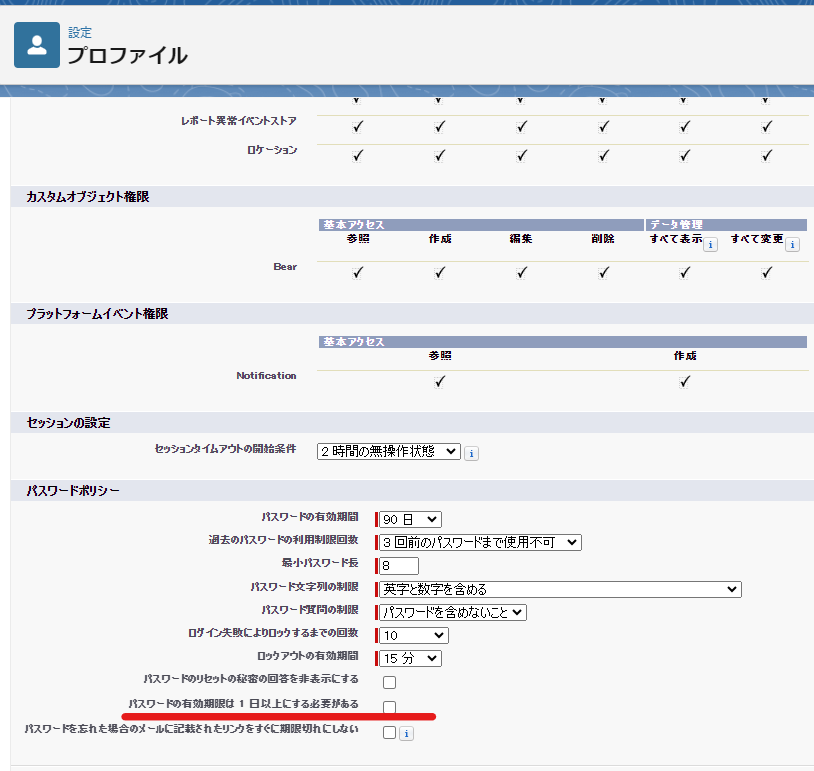
これで特定のプロファイルユーザーのパスワード変更制限が解除されます。
組織の設定 VS プロファイルの設定
設定のパスワードポリシーとプロファイルのパスワードポリシーの2種類ありますが、それぞれ異なる設定にした場合、プロファイルのパスワードポリシーのほうが優先されます。
組織全体のパスワードポリシーを変更しても問題が解決しない場合は、プロファイルを確認してみてください。
ログインIPアドレス制限が邪魔をしている?
プロファイルのIP制限をチェック!
時には、ユーザーが許可されていないネットワークからアクセスしようとして、パスワードリセットができないこともあります。
そんな時は、パスワードをリセットしようとしているユーザーのプロファイルの「ログインIPアドレスの制限」設定を確認してみましょう。
必要に応じて、新しいIPアドレスを追加することで問題が解決するかもしれません。
ただし、注意点があります。この変更は同じプロファイルを使用する他のユーザーにも影響を与えます。
慎重に対応しましょう。
Experience Cloudサイトユーザーの特別な事情
Experience Cloudサイトのユーザーがパスワードリセットボタンを使えない?
そんな時は、サイトメンバーとしての登録状況を確認してみましょう。
メンバーの管理
リセットしたいユーザは有効なコミュニティのメンバーですか?
以下の手順で簡単に確認できます:
- 設定メニューから「すべてのサイト」を選択。
- 対象のコミュニティを管理画面へ。
- 「メンバー」セクションをクリック。
- ユーザーのプロファイルを選んで追加。
- 最後に保存を忘れずに!
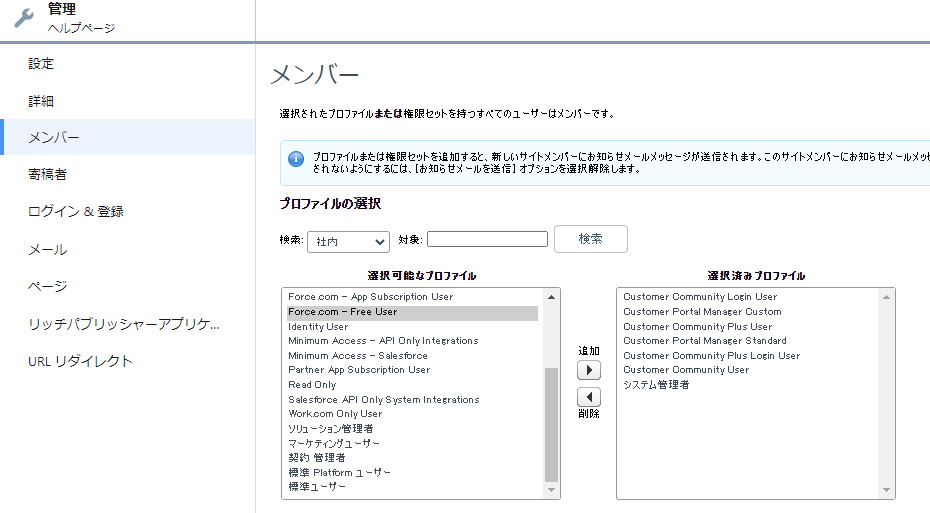
サイトの有効化
メンバー設定を確認しても解決しない場合は、そもそもサイトが有効化されているか確認してみましょう。
- 設定画面の「設定」にアクセスしてください
- 状況が「プレビュー」の場合は「有効化」をクリックしましょう
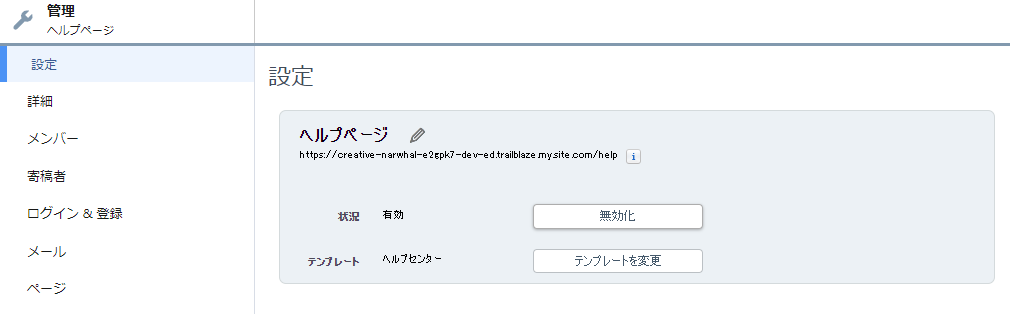
これで、サイトユーザーもパスワードリセット機能を使えるようになります。
まとめ:トラブルシューティングの達人になろう!
Salesforceのパスワードリセット問題、いかがでしたか?組織設定、プロファイル設定、IPアドレス制限、そしてExperience Cloudサイトの設定など、様々な要因が絡み合っています。
でも、一つずつ確認していけば、必ず解決策が見つかるはずです!
技術者の皆さん、このトラブルシューティングプロセスをマスターすれば、あなたもSalesforceの達人です。
ただし、設定変更の影響範囲には十分注意しましょう。











